Как использовать Instagram на ПК или Mac
Что нужно знать
- Авторизуйтесь на Instagram.com, нажмите +, загрузите фото или видео, отредактируйте и нажмите Делиться.
- Настольное приложение Instagram для Windows работает так же, как и веб-версия.
В этой статье объясняется, как использовать Instagram на ПК или компьютере Mac.
Чтобы получить доступ к своей странице Instagram в Интернете, перейдите в адресную строку в браузере и введите http://instagram.com/имя пользователя.
Как опубликовать в Instagram на рабочем столе
Вы можете получить доступ к Instagram на своем ПК или Mac, используя веб-браузер просматривать вашу ленту, ставить лайки и комментировать сообщения, просматривать свой профиль, подписываться на людей или отписываться от них. Instagram также недавно добавил возможность отправлять и получать прямые сообщения. Вы также можете размещать фото или видео.
Перейти к Instagram.com и авторизуйтесь.
-
Щелкните значок Создать новое сообщение (+) в правом верхнем углу страницы.

-
Перетащите изображение или видеофайл в открывшееся окно «Создать новое сообщение». Или нажмите
Выбрать с компьютера, перейдите к файлу, который хотите опубликовать, и выберите Открытым. Фотография или видео появится в окне. -
Щелкните увеличительное стекло в нижнем левом углу окна, чтобы увеличить изображение, если вы хотите его обрезать. Затем перетащите его в нужное место в окне.
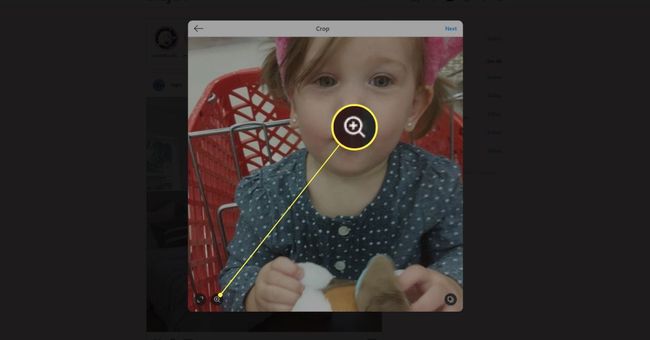
-
Щелкните значок с двойной стрелкой, чтобы выбрать конкретное соотношение сторон для публикации.
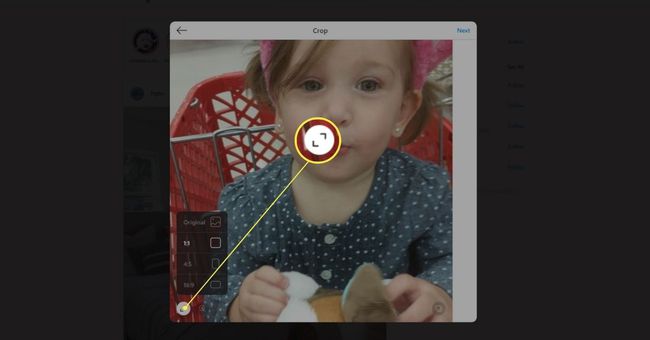
-
Если вы хотите добавить больше изображений, нажмите кнопку Кнопка нескольких фотографий в правом нижнем углу щелкните значок знак плюс (+) и добавьте еще до девяти изображений или видеороликов.

-
Нажмите Следующий продолжить.
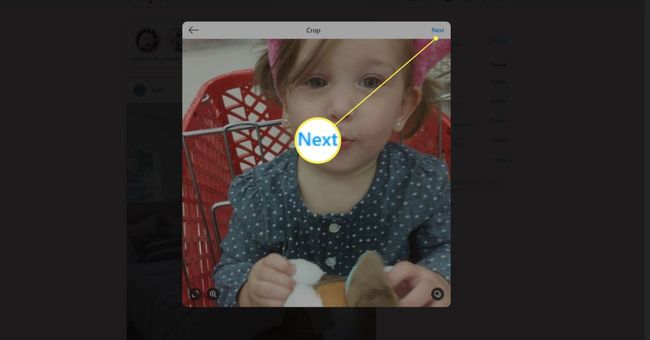
-
На Фильтры на вкладке выберите фильтр, который нужно применить. На Корректировки на вкладке настройте такие параметры, как яркость, контраст и насыщенность. Нажмите Следующий продолжить.
-
Добавить подпись, отметить кого-то, и при желании добавьте хэштеги. Нажмите Делиться когда вы будете готовы поделиться постом.

Используйте Instagram для настольного приложения Windows
В Instagram для Windows настольное приложение работает так же, как и веб-версия. Вы можете публиковать фотографии или видео, просматривать сообщения, ставить лайки и комментировать, а также подписываться на пользователей и отписываться от них. Однако Instagram для Windows не работает со старыми ПК или Mac.
Instagram для Windows требует Windows 10 версии 10586.0 или выше и 2 ГБ ОЗУ. Кроме того, для загрузки Instagram для Windows необходима учетная запись Microsoft.

Обходные пути для старых компьютеров
Если вы хотите публиковать фотографии и видео в Instagram со своего рабочего стола, и у вас есть Mac или более старый ПК, на котором не запускается приложение Instagram для Windows, есть несколько обходных путей.
BlueStacks
BlueStacks - это бесплатная Эмулятор телефона Android. Он имитирует версию Instagram для Android на ПК или Mac, что позволяет загружать фотографии в Instagram.
Эмулятор - это программа, которая имитирует операционную систему мобильного телефона (или другой тип операционной системы) на компьютере.
Установите BlueStacks, затем скачать Instagram. Войдите в свою учетную запись Instagram, и ваша лента Instagram будет отображаться, как на телефоне.

Лоток
Flume - это приложение Instagram только для Mac, которое позволяет загружать фотографии, публиковать сообщения в Instagram с Mac, редактировать фотографии и т. Д. Он также включает в себя некоторые функции опытного пользователя, которые мобильное приложение Instagram не предлагает, такие как ярлыки наведения и способы продвижения вашего бренда.
Эл. адрес
Если на вашем настольном компьютере есть фотография, которую вы хотите опубликовать в Instagram, нетехнологичное решение - отправить себе фотографию по электронной почте, получить доступ к этой фотографии со своего телефона, а затем опубликовать ее в Instagram.
Dropbox
Использовать Dropbox, бесплатное облачное хранилище, чтобы делиться фотографиями с настольного компьютера на мобильное устройство, а затем получать доступ к этим фотографиям в Instagram.
Pixlr
Pixlr не является обходным решением для настольного Instagram. Вместо этого это фото-приложение с функциями, аналогичными Instagram. Pixlr называет себя «онлайн-фоторедактором нового поколения».

